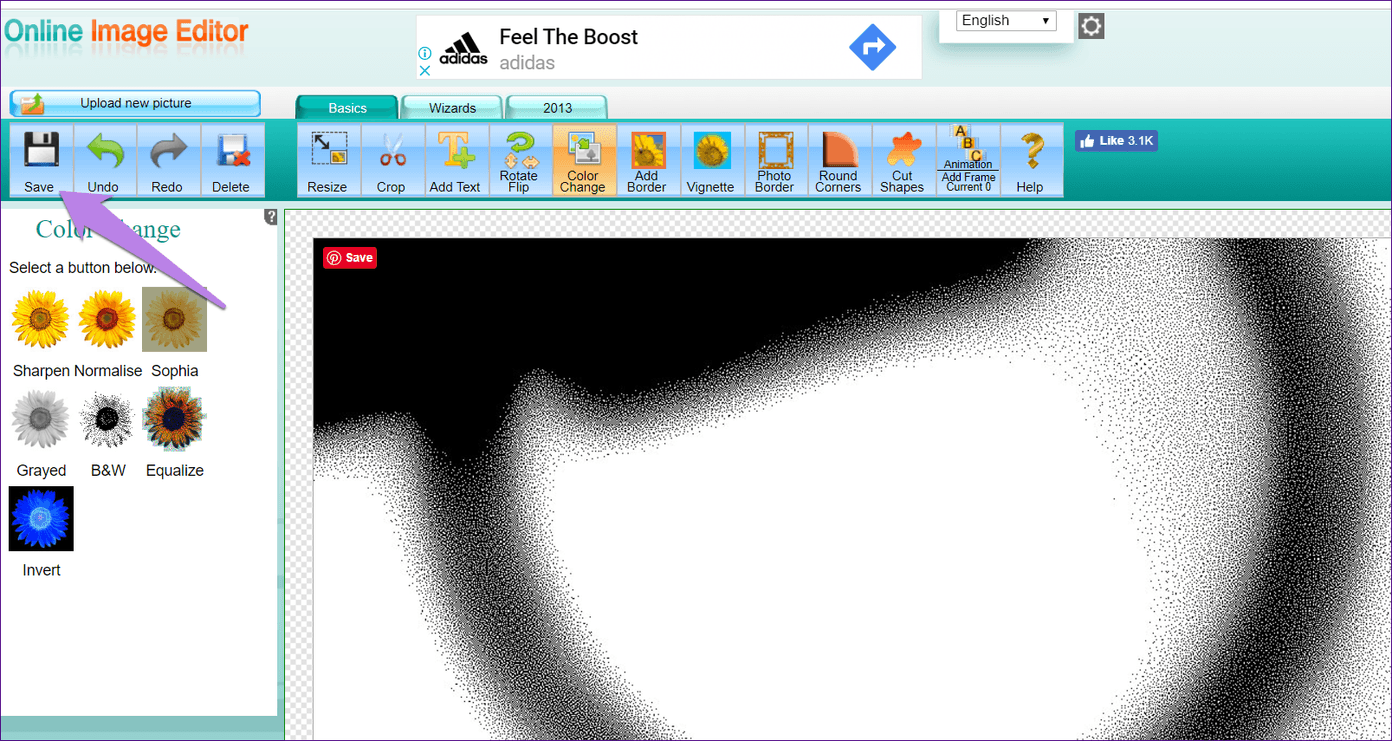Aunque nos encanta hacer clic incesantemente, las fotos en blanco y negro proporcionan una sensación y un efecto distintos. Sin embargo, las imágenes se convierten a escala de grises y nos dejan con una sensación de azul. Si usted ha pasado por una situación similar, marque esta página porque ofrece varios sitios web que le ayudan a convertir una imagen a blanco y negro en lugar de escala de grises.
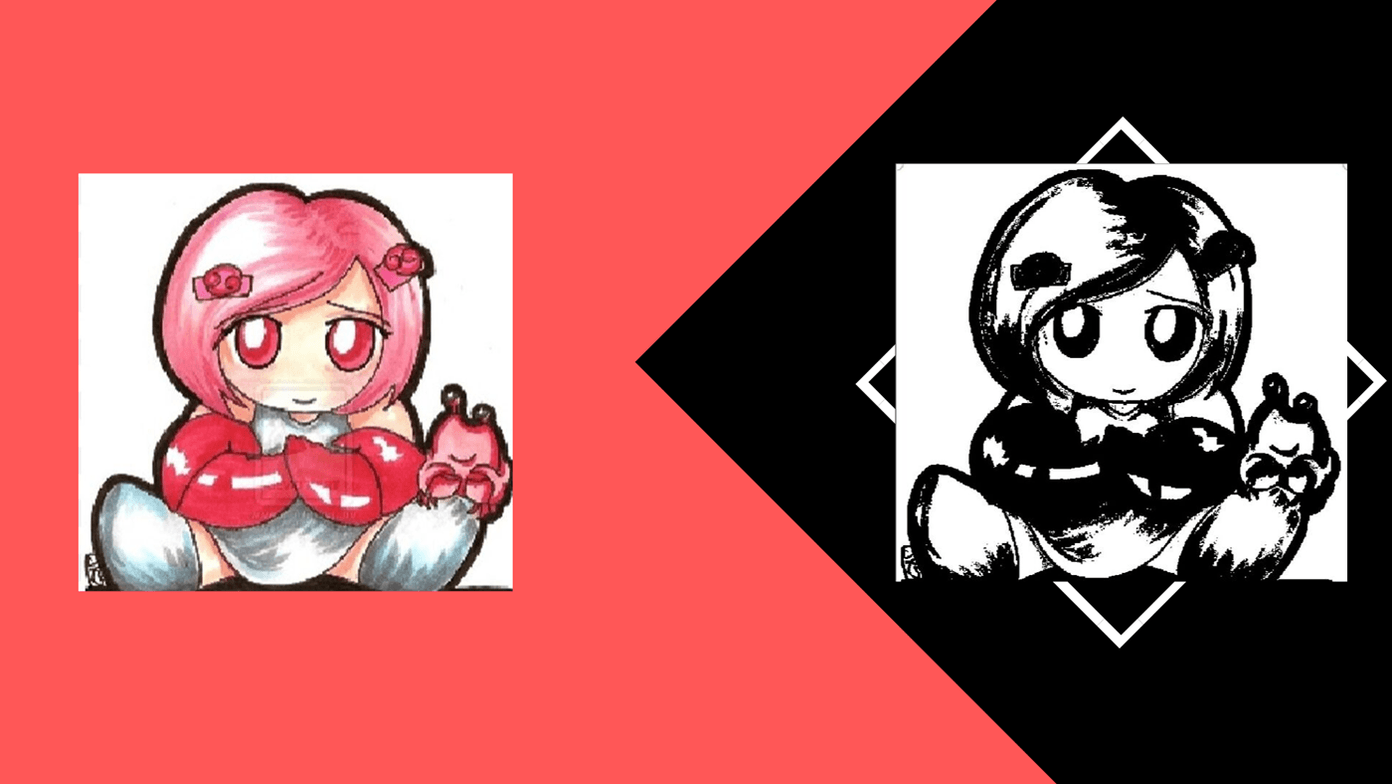
Para los ignorantes, el blanco y negro y la escala de grises son dos cosas distintas. Muchas aplicaciones de edición de imágenes y sitios web a menudo las sustituyen sin saberlo y los resultados pueden ser extraños.
En este post, encontrará 8 sitios web gratuitos donde podrá convertir imágenes en blanco y negro. Aparte de eso, también aprenderá la diferencia entre escala de grises y blanco y negro. Empecemos con la distinción.
Nota: Encontramos que tanto el blanco y negro como el blanco y negro son dos maneras diferentes de expresar lo mismo. Ambos son aceptables.
Tabla de contenidos
En qué se diferencia la escala de grises del blanco y negro
Como sugiere el nombre escala de grises, significa que las imágenes tienen diferentes tonos de gris. La foto parece estar compuesta de tres colores principales: negro, blanco y varios tonos de gris. Cuando se convierte una imagen en color en escala de grises, las diferentes tonalidades de gris sustituyen a los colores reales en función de la intensidad de cada uno de ellos. Así que los colores grises oscuros reemplazarán a los colores oscuros y los grises claros reemplazarán a los claros.
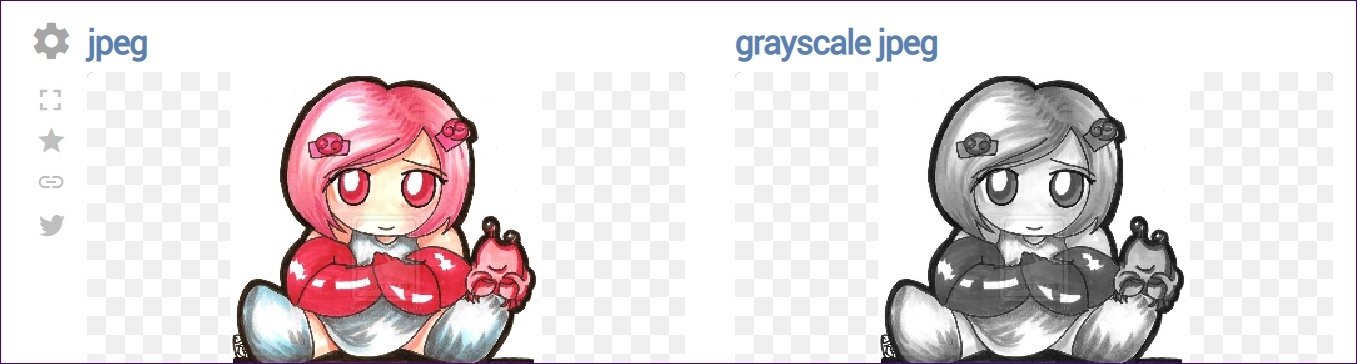
Las imágenes en blanco y negro son un caso especial de imágenes en escala de grises donde la imagen tiene estrictamente dos colores solamente – blanco y negro. No hay color gris. Los detalles se pierden en las imágenes en blanco y negro. Por lo tanto, se utiliza generalmente para la impresión de texto en su mayor parte. Las imágenes en escala de grises conservan varios detalles en una imagen.
Fun Fact: Las películas en blanco y negro o las fotografías se almacenan en escala de grises 
Ahora, revisemos los sitios web.
1. Pinetools
Pinetools cumple con la definición de imágenes en blanco y negro donde los colores más claros que un umbral seleccionado se convierten a blanco, y el resto de ellos serán negros. Así que se le ofrece la posibilidad de cambiar el umbral según sus necesidades.
El sitio es fácil de usar. Inicie el sitio web y haga clic en el botón Elegir archivo para cargar su imagen.
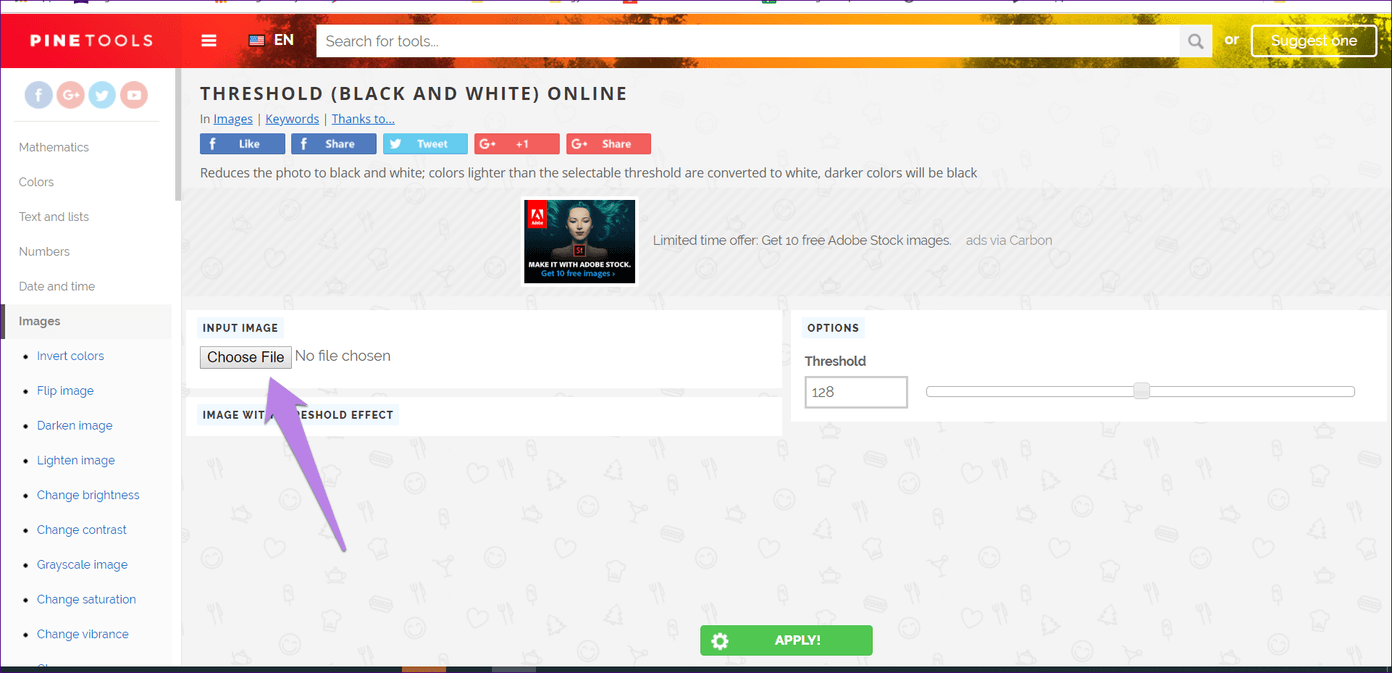
A continuación, pulse el botón Aplicar en la parte inferior. Puede modificar el umbral antes de pulsar Aplicar o más tarde.
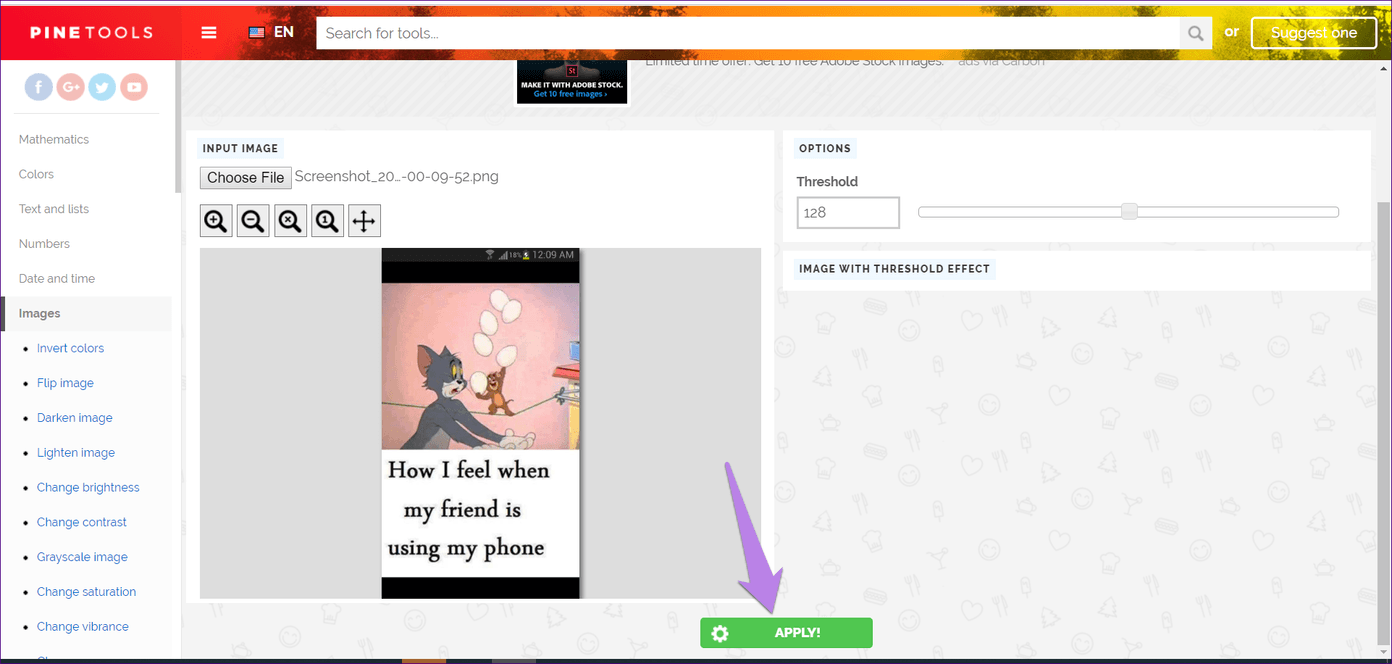
Descargue la imagen haciendo clic en cualquiera de los tipos de imagen proporcionados, es decir, PNG, JPG y WEBP.
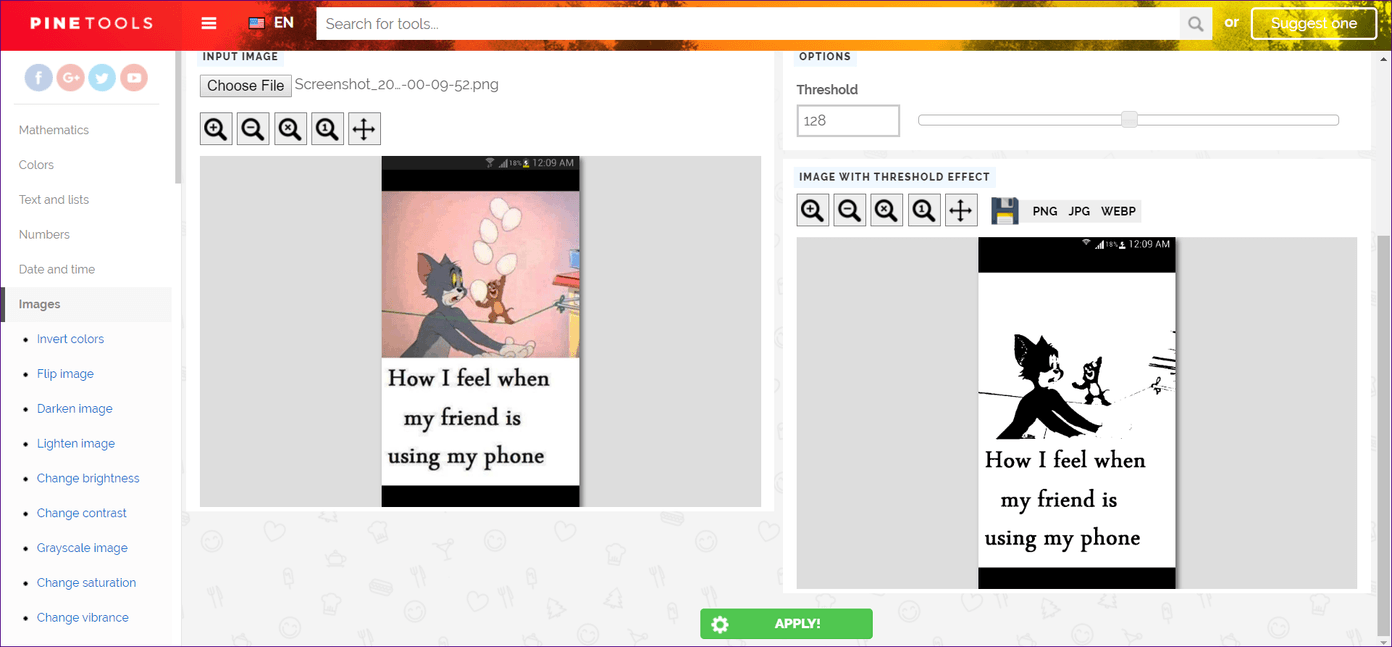
2. IMGonline
IMGonline también permite transformar imágenes en blanco y negro puro. Aparte de otras características ofrecidas por el sitio, carece de vista previa. No se puede ver ni la imagen cargada ni la imagen final directamente. En el caso de la imagen final, debe descargarla o abrirla desde el enlace.
Sin embargo, el método para hacer su imagen en blanco y negro es bastante fácil. Todo lo que tiene que hacer es seleccionar la imagen utilizando el botón Elegir archivo y luego seleccionar los ajustes de compresión (si lo desea). Finalmente, pulse el botón Aceptar. En la página siguiente, descargue su imagen monocromática.
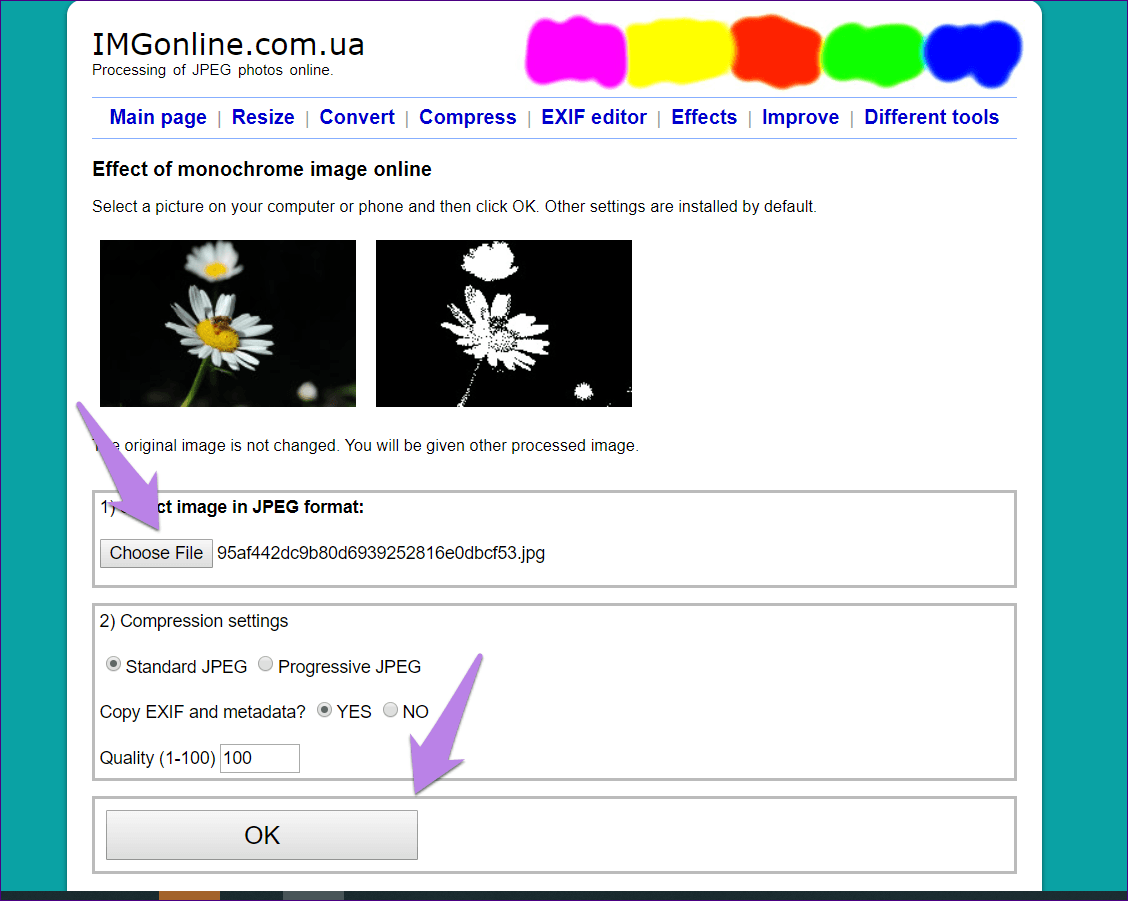
3. Editor de fotos
Sí, el sitio web se llama Photo Editor. Proporciona los dos efectos: escala de grises y blanco y negro. La interfaz le recuerda a un software de edición de fotos con una barra de herramientas que contiene varias opciones en la parte superior.
A continuación se explica cómo convertir la imagen a blanco y negro.
Paso 1: Para añadir una imagen, haga clic en Archivo > Abrir. A continuación, seleccione su imagen.
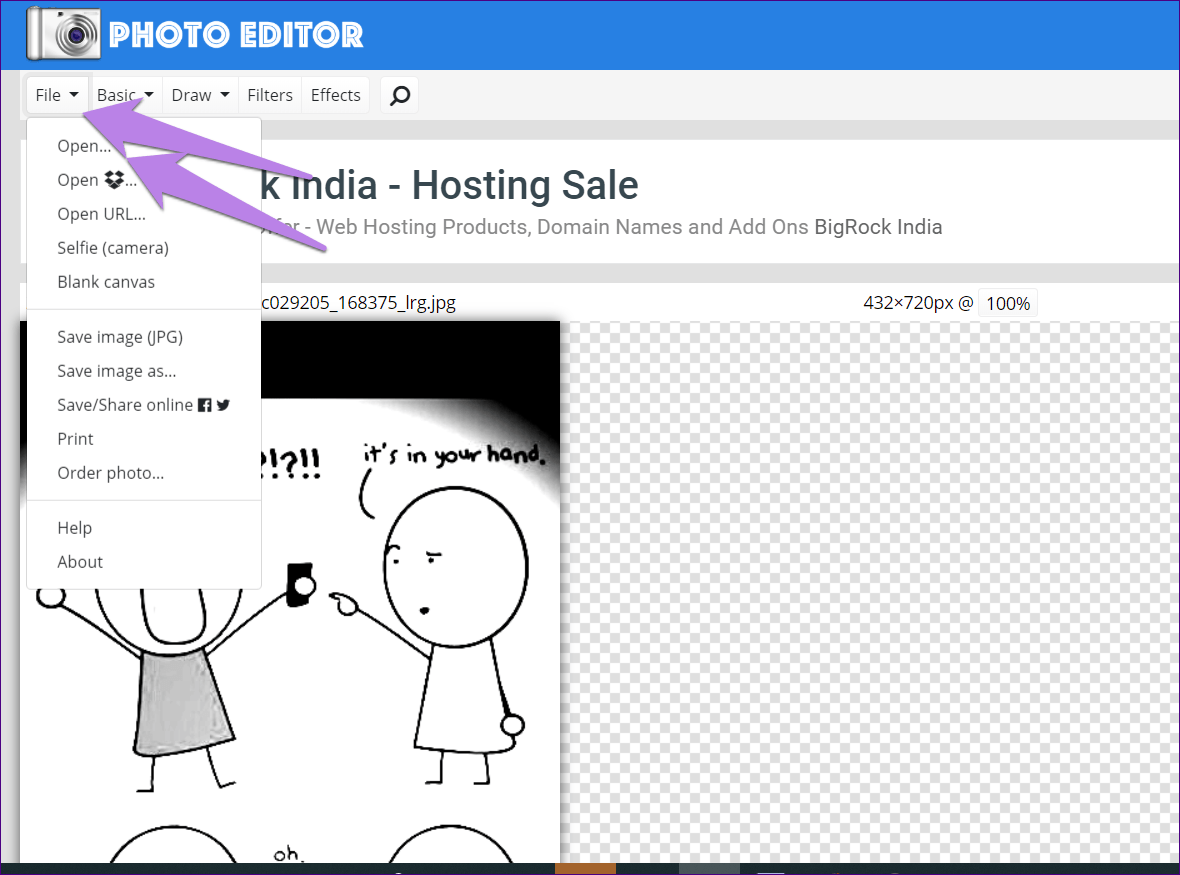
Paso 2: Haga clic en Filtros y elija Blanco/Negro de la lista. Por defecto, el filtro se aplica a toda el área. Puede seleccionar su área haciendo clic primero en el cuadro de selección rectangular o circular que se encuentra encima de los filtros. Luego dibuje en la imagen. Haga clic en Aplicar para añadir el filtro a la imagen.
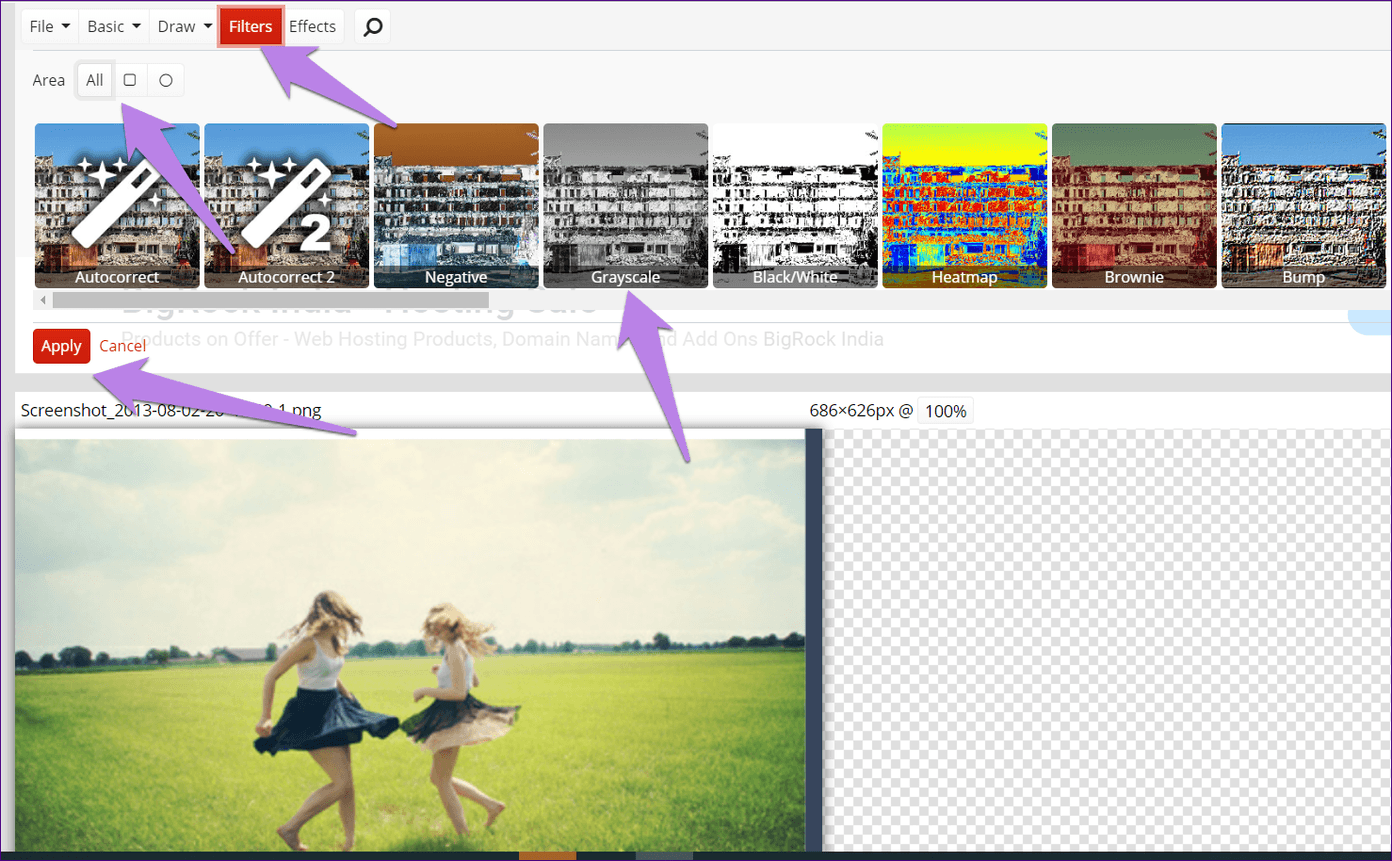
Paso 3: Para guardar la imagen, haga clic en Archivo > Guardar como.

4. Img2go
Img2go también ofrece el modo blanco y negro como filtro. Una vez que abra el sitio web, haga clic en Elegir archivo para añadir su foto.
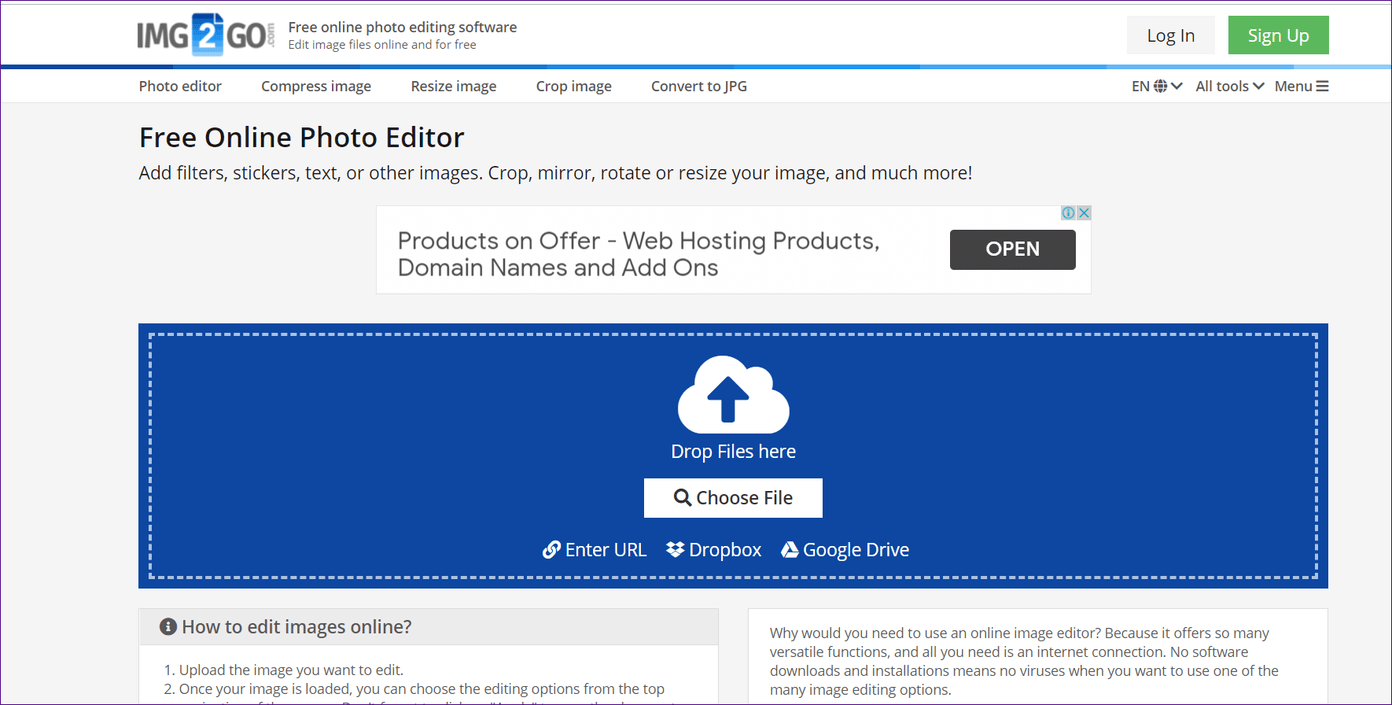
Cuando la imagen se haya cargado, se le llevará a un editor de fotos adecuado. Haga clic en Filtro.

Seleccione Blanco y negro para agregar el filtro. Presione Aplicar para reflejar el cambio.
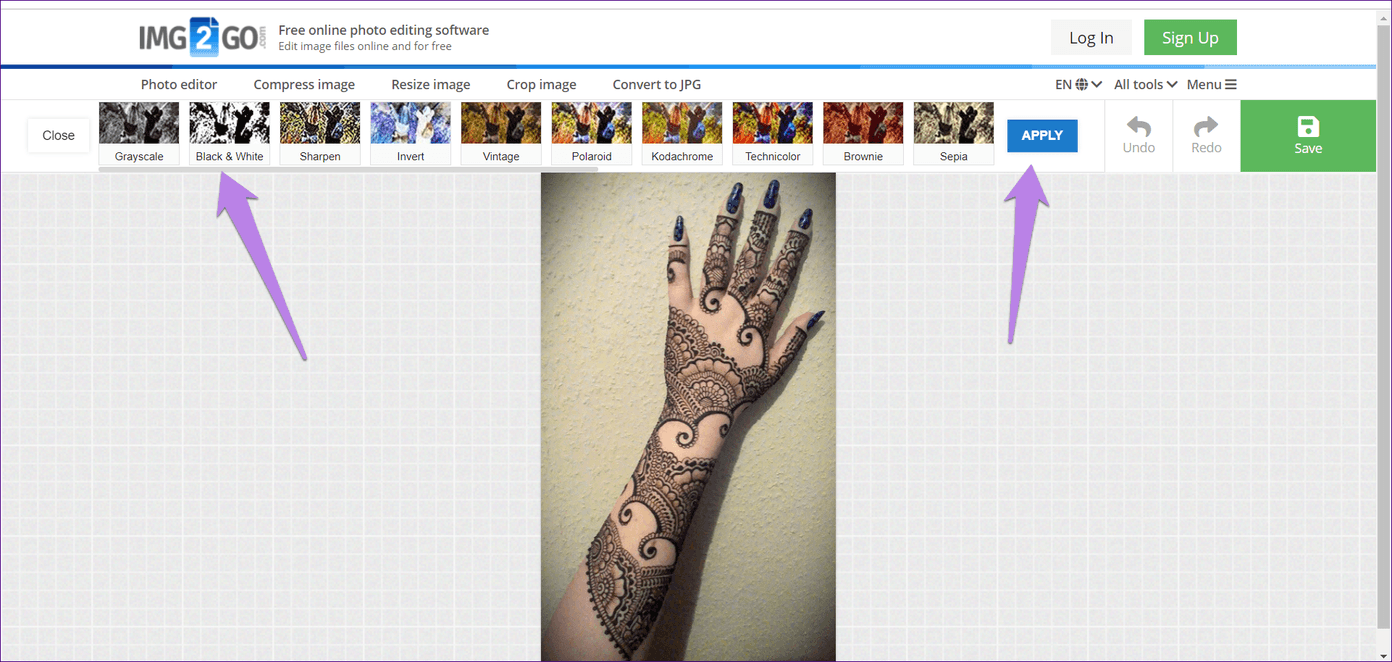
Haga clic en el botón Guardar para descargar la imagen.
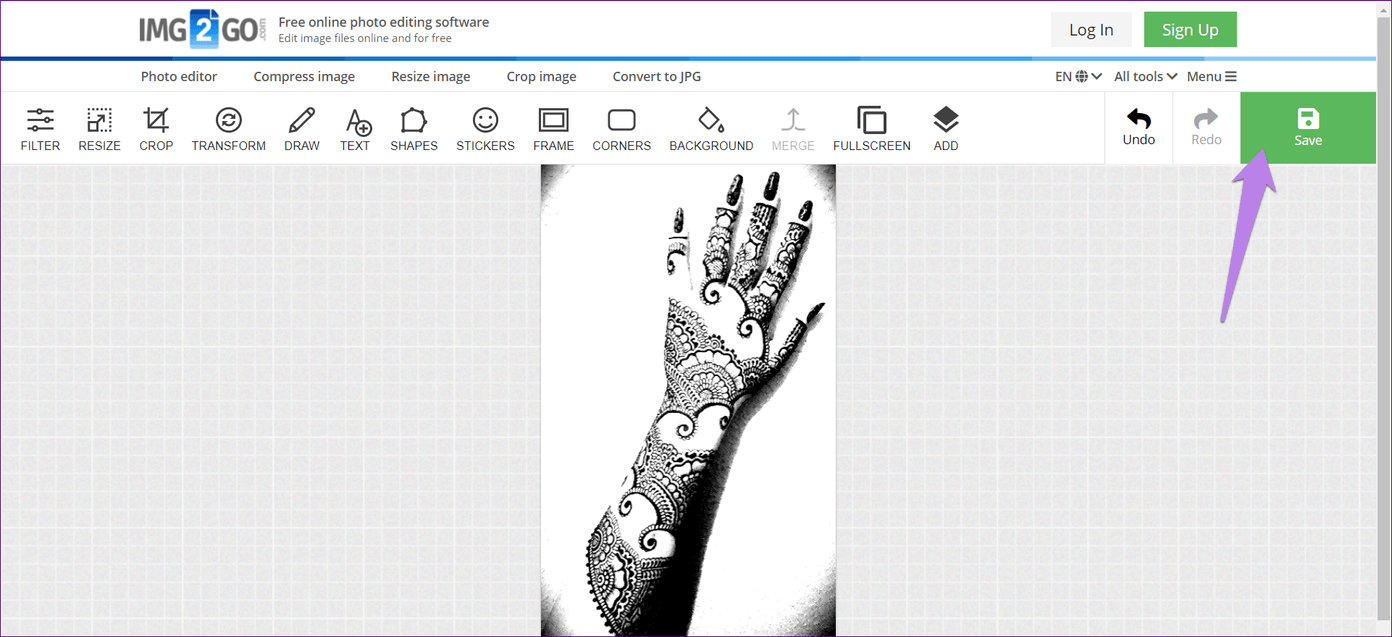
5. miniPaint
MiniPaint es una herramienta adecuada de manipulación de fotos que ofrece herramientas manuales como clonación, desenfoque, nitidez, relleno y mucho más. Y si no quieres ir por el camino manual, puedes aplicar efectos. Uno de ellos es el efecto blanco y negro.
Por lo tanto, para aplicar el efecto, primero, agregue la imagen haciendo clic en Archivo > Abrir.
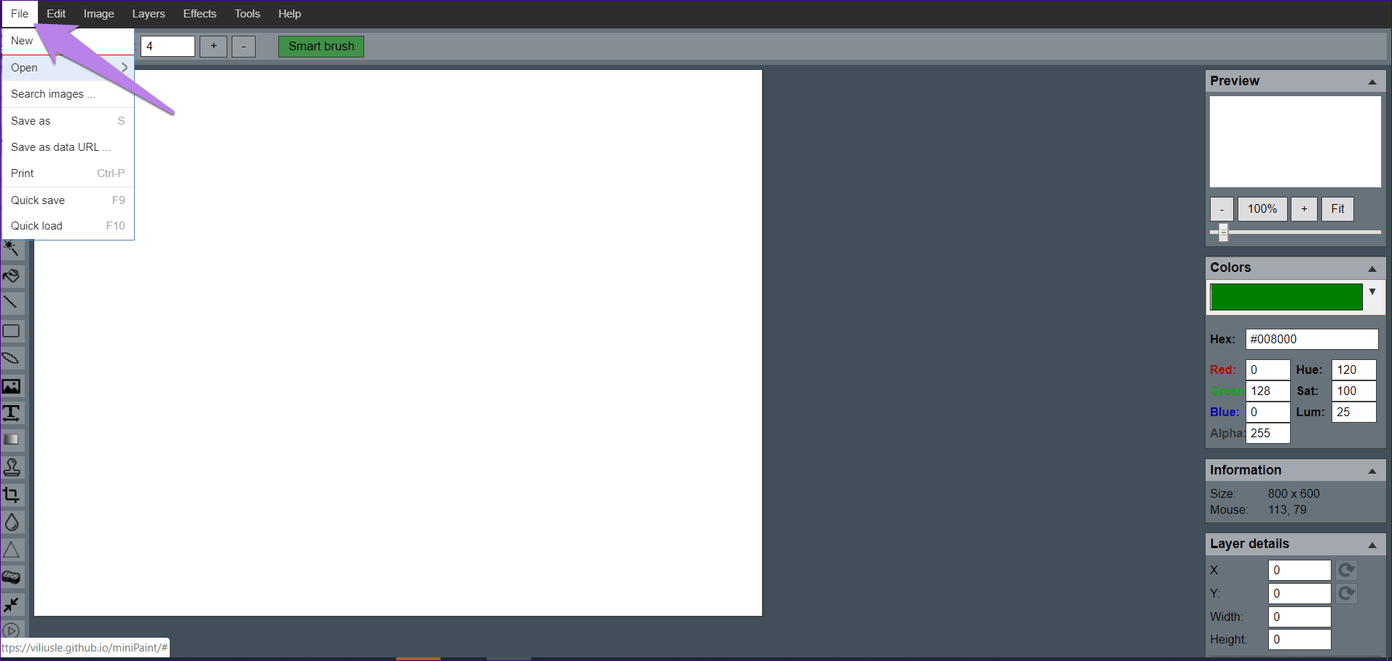
Entonces ve a Efectos > Blanco y negro. Ajuste el nivel de umbral en la ventana emergente que aparece y pulse Aceptar.
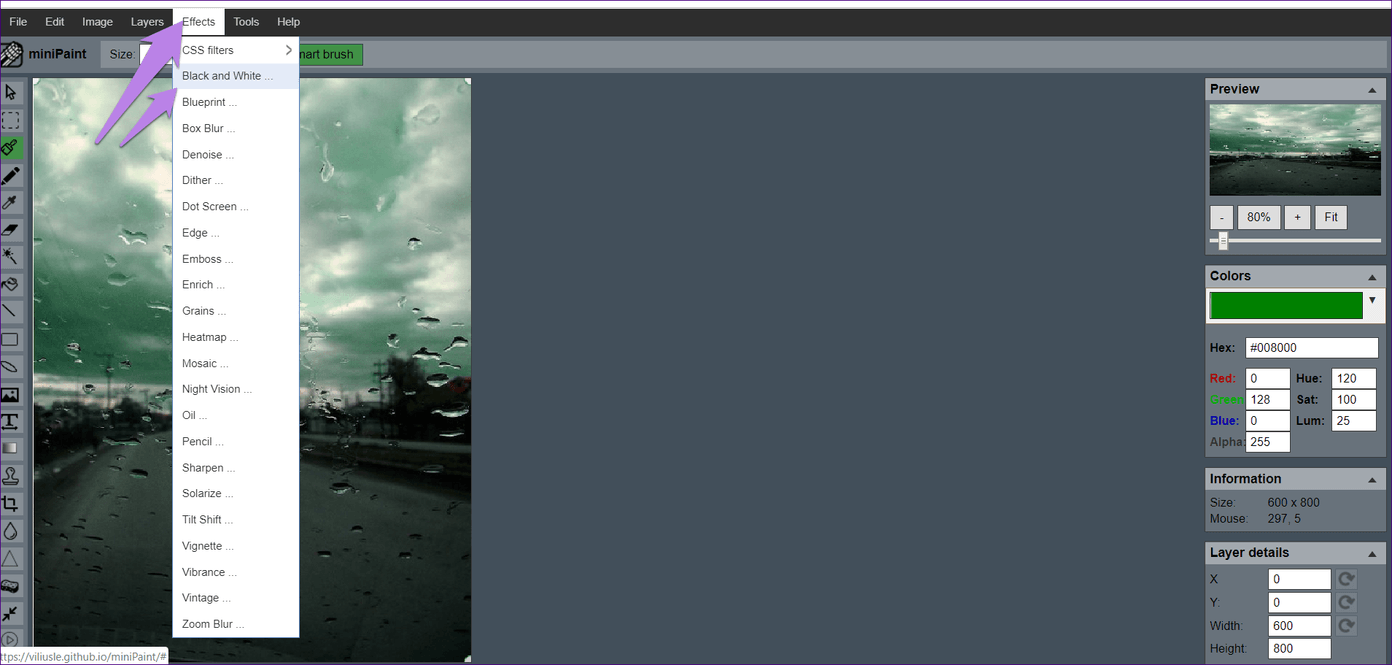
Finalmente, guarde la imagen desde Archivo > Guardar como.
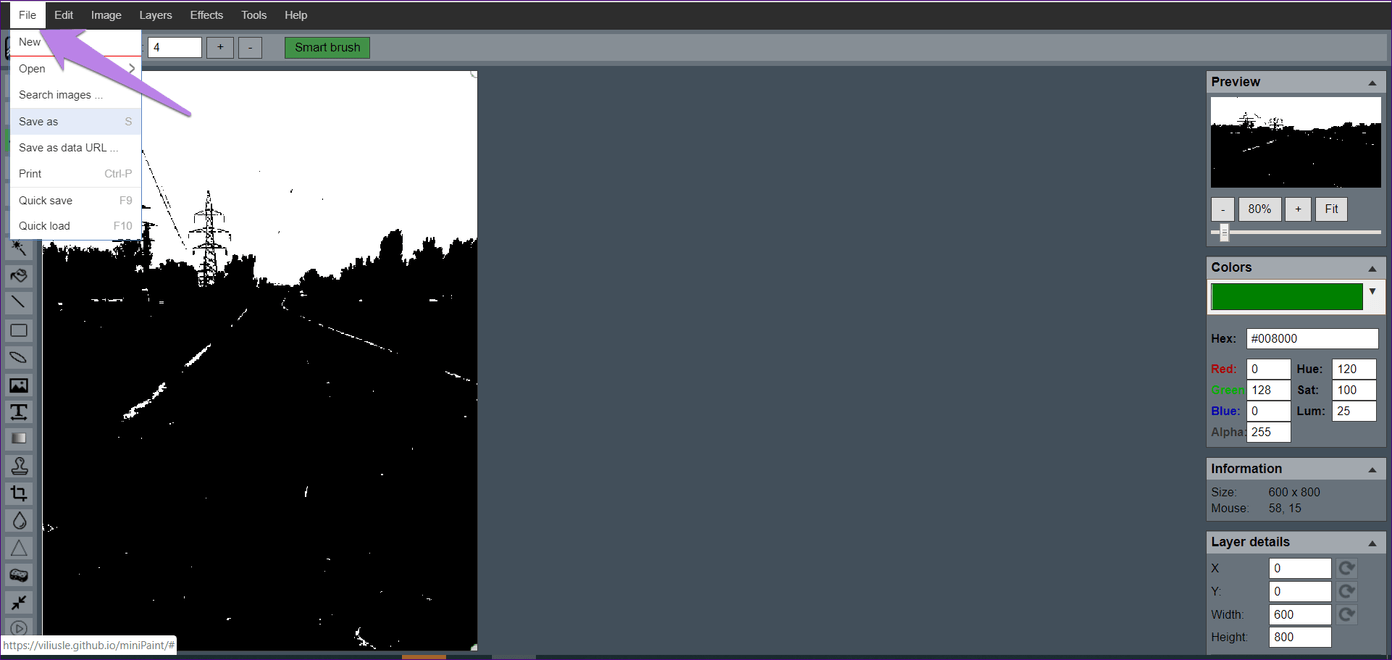
6. LunaPic
Uno de mis editores de fotos en línea favoritos, Lunapic también ofrece esta función. Una vez más, la función está disponible como filtro. Puede ajustar los valores umbral en este sitio web.
Para convertir la imagen, añada la imagen usando File > Upload Image. A continuación, haga clic en el botón Elegir archivo.
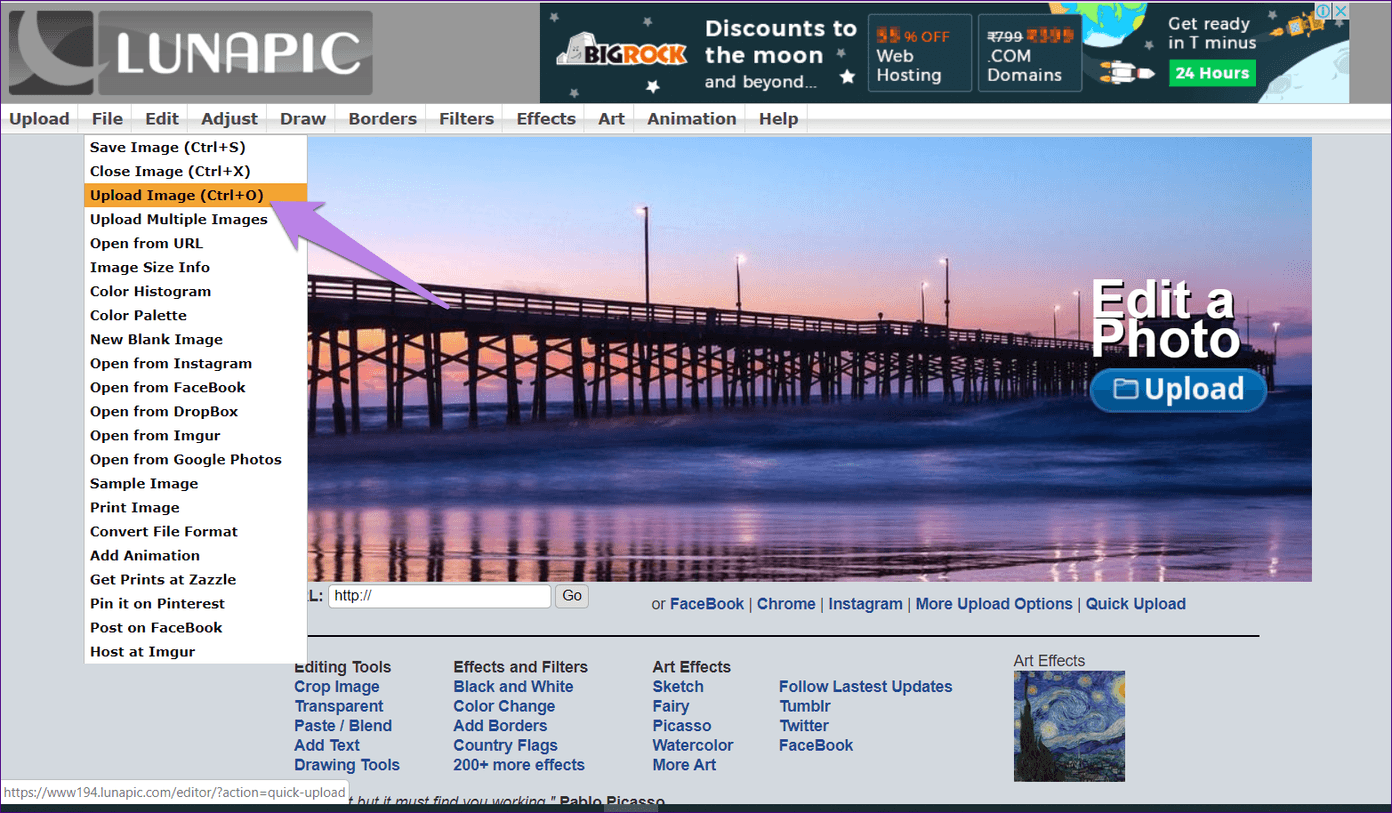
Haga clic en Filtros presentes en la barra de herramientas en la parte superior y seleccione MonoChrome.
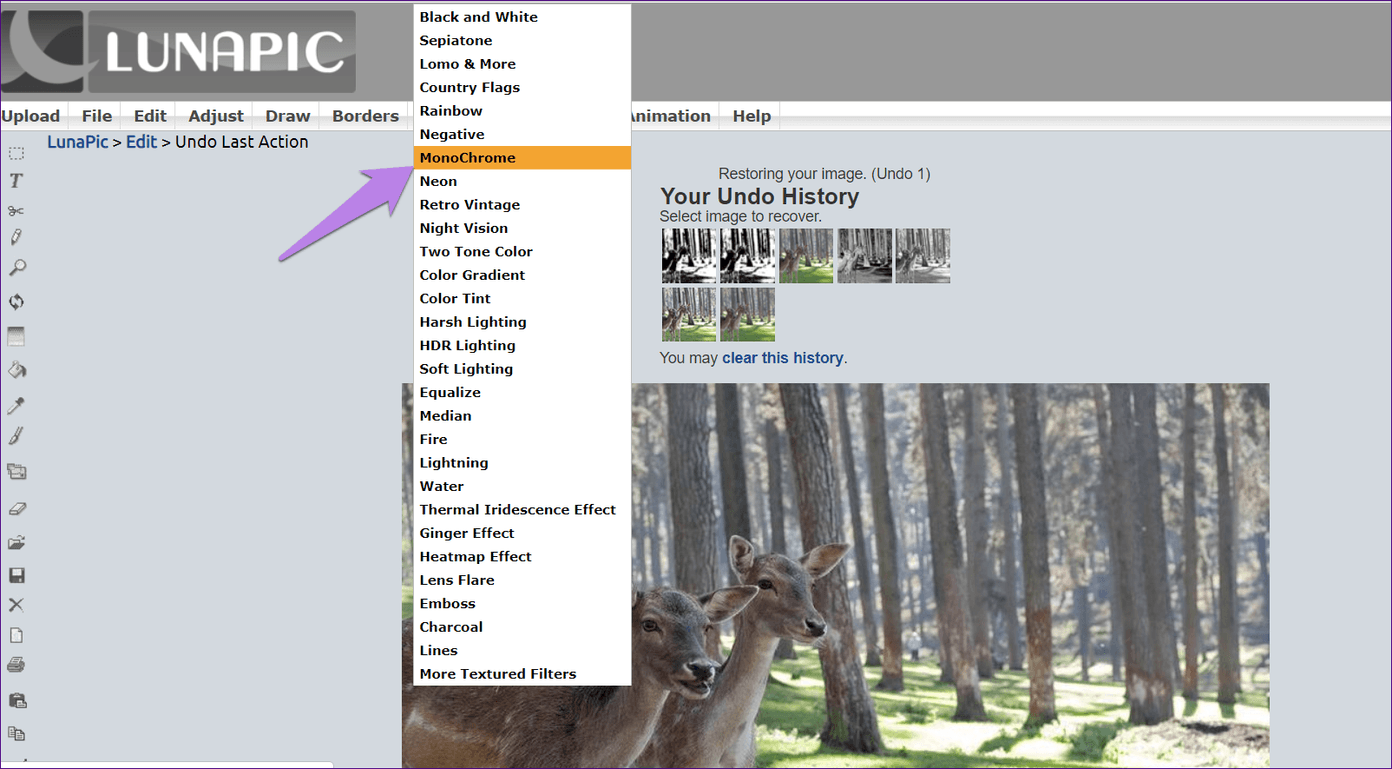
Ajuste el umbral utilizando el control deslizante que se proporciona encima de la imagen. Para guardar la imagen, haga clic en Archivo > Guardar imagen.
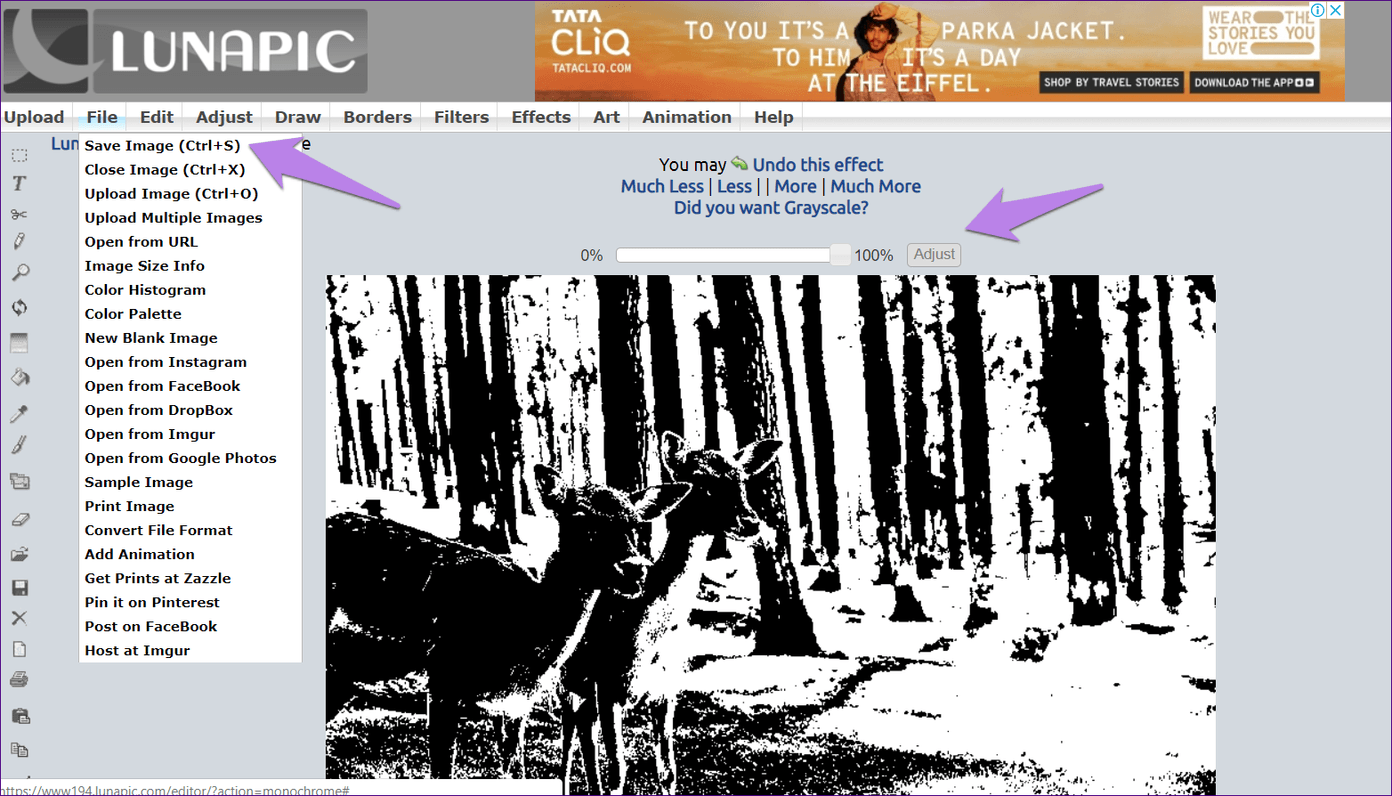
7. Editor de imágenes en línea de Dan
El siguiente en la línea es otro editor de fotos simple pero poderoso que convierte tus imágenes a blanco y negro de forma gratuita. Para ello, haga clic en Archivo > Abra y añada su imagen.
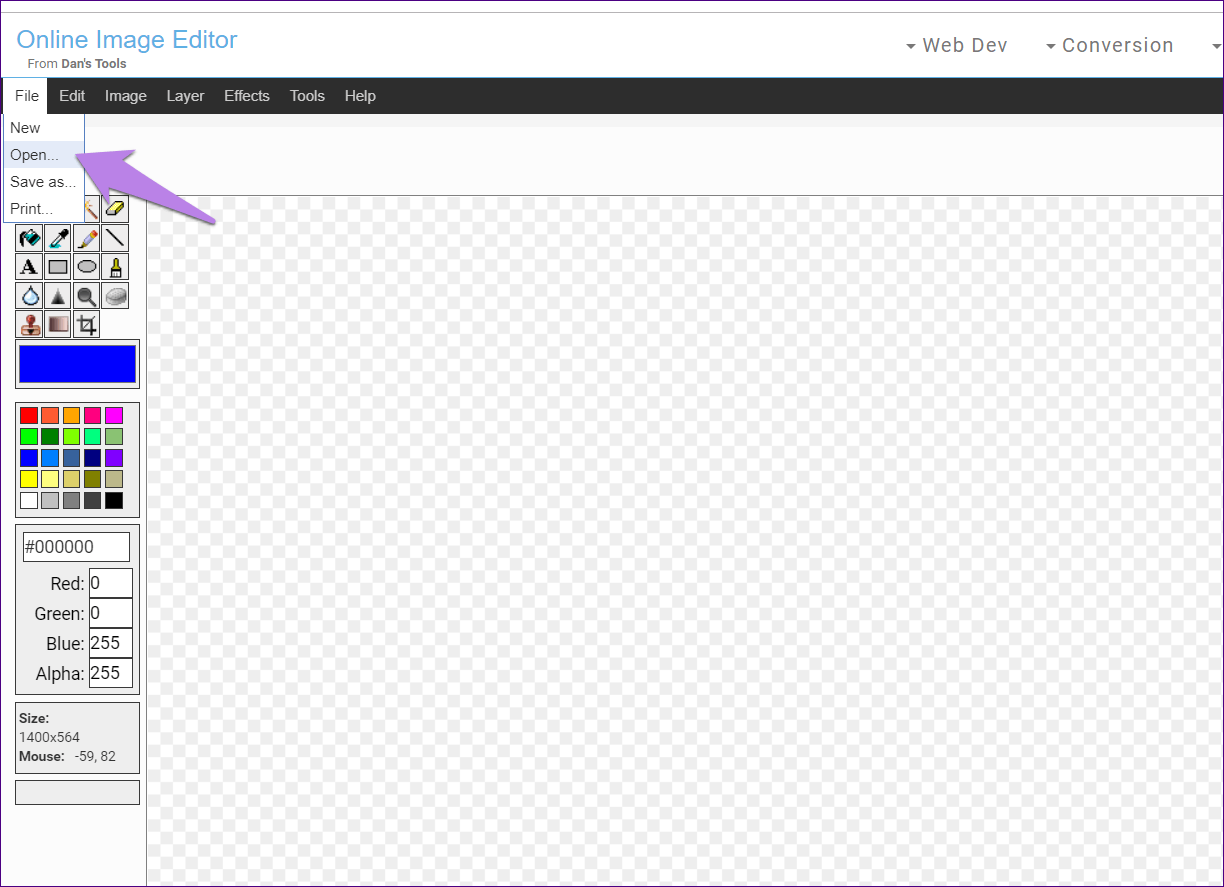
Luego haga clic en Efectos seguido de Blanco y Negro. Ajuste el nivel de umbral.
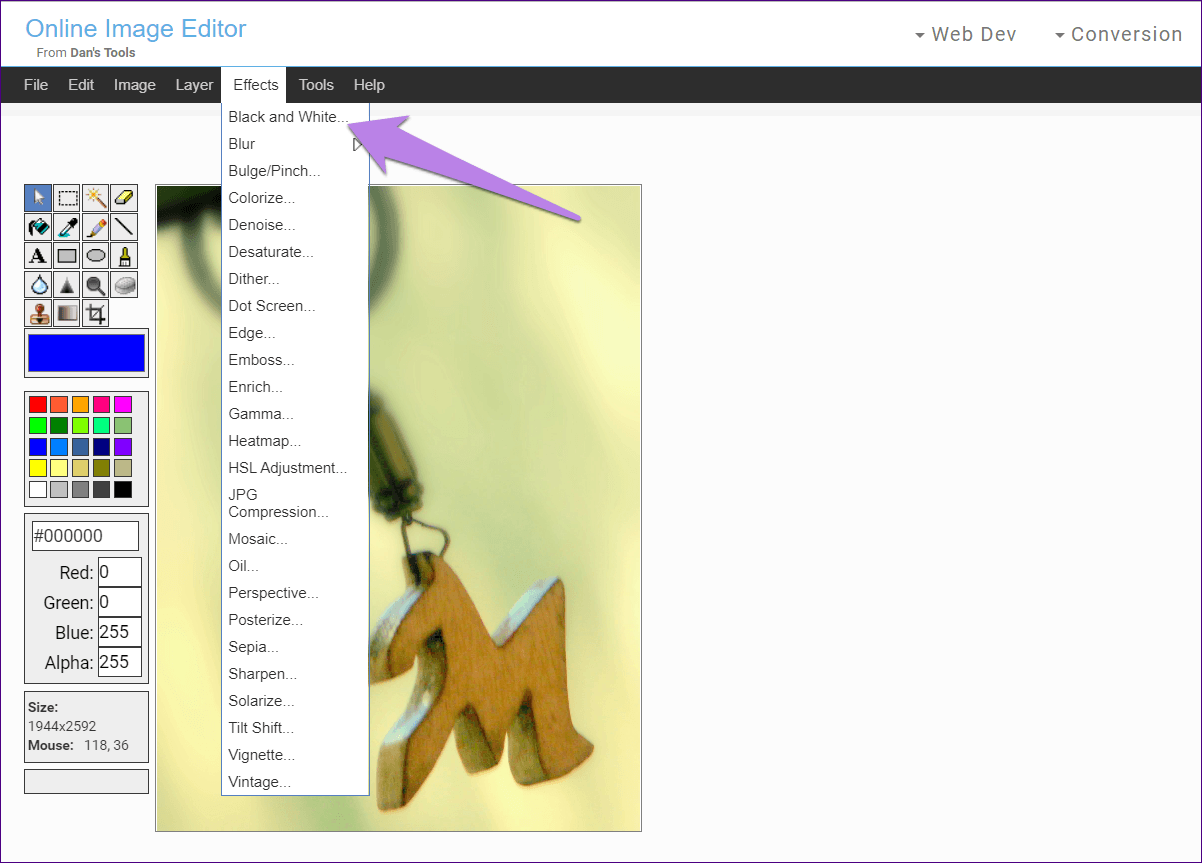
Para guardar la imagen, haga clic en Archivo > Guardar como.
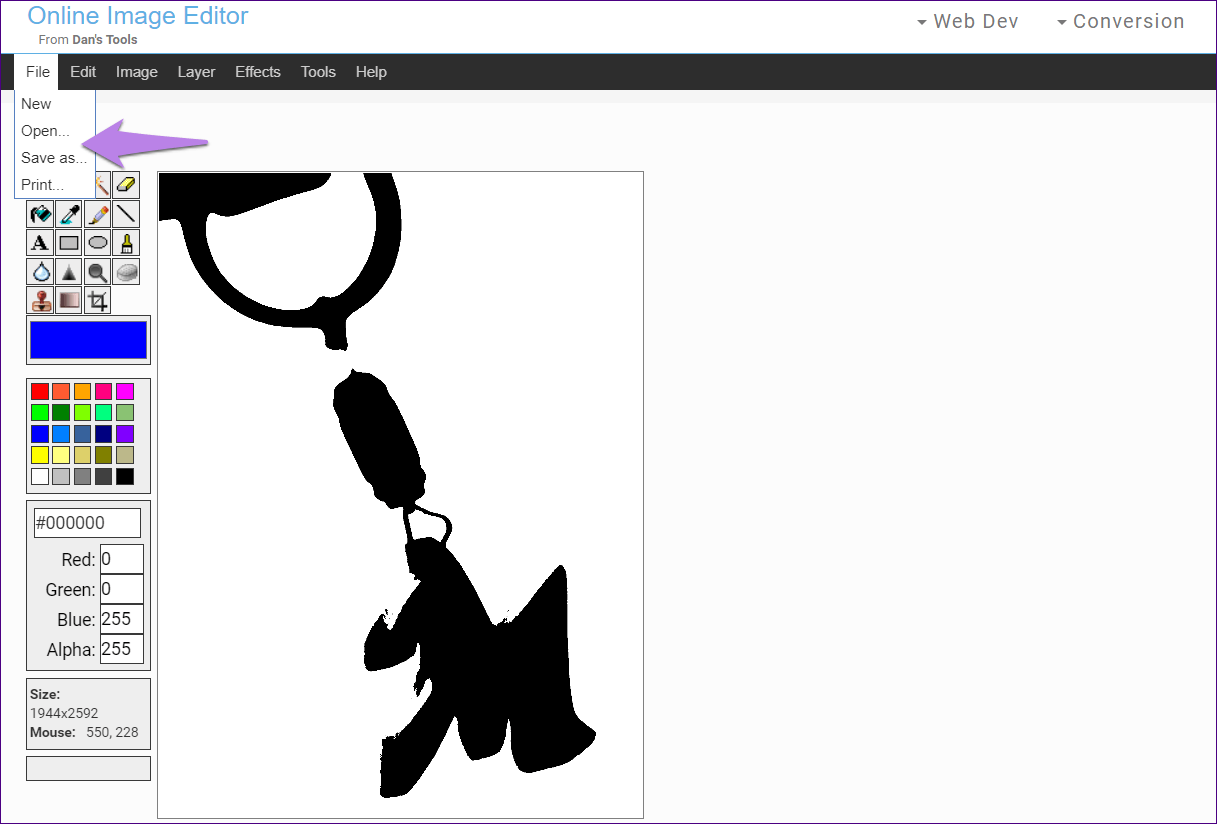
8. Editor de imágenes en línea
Sí, este también se llama Editor de Imágenes en Línea. Puede convertir sus imágenes tanto en escala de grises como en blanco y negro puro.
Primero, agregue su imagen haciendo clic en el botón Cargar una imagen. Desplácese hacia abajo para esperar a que se cargue la imagen.
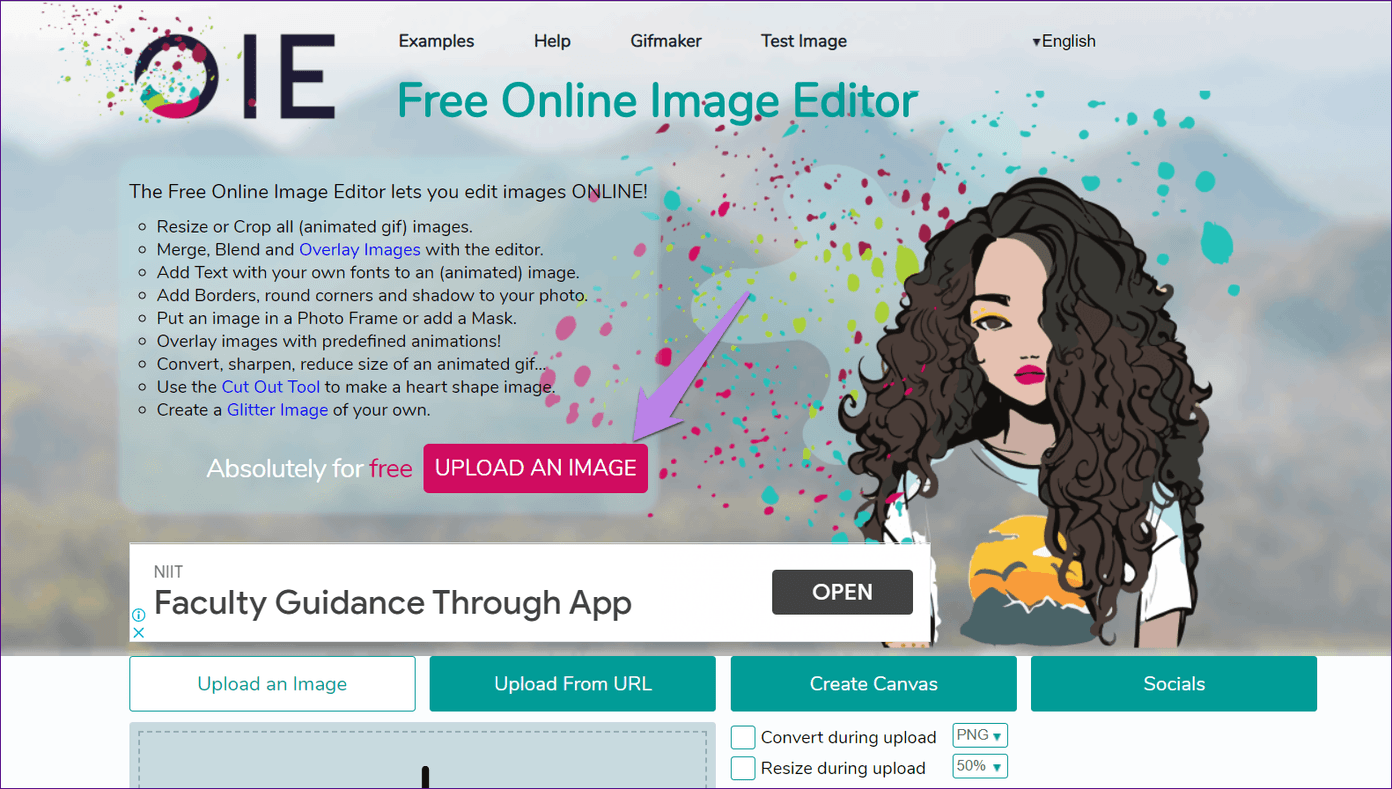
Una vez cargado, serás recibido por una nueva pantalla que contiene todos los elementos de edición de fotos. Haga clic en Cambio de color seguido de B&W.
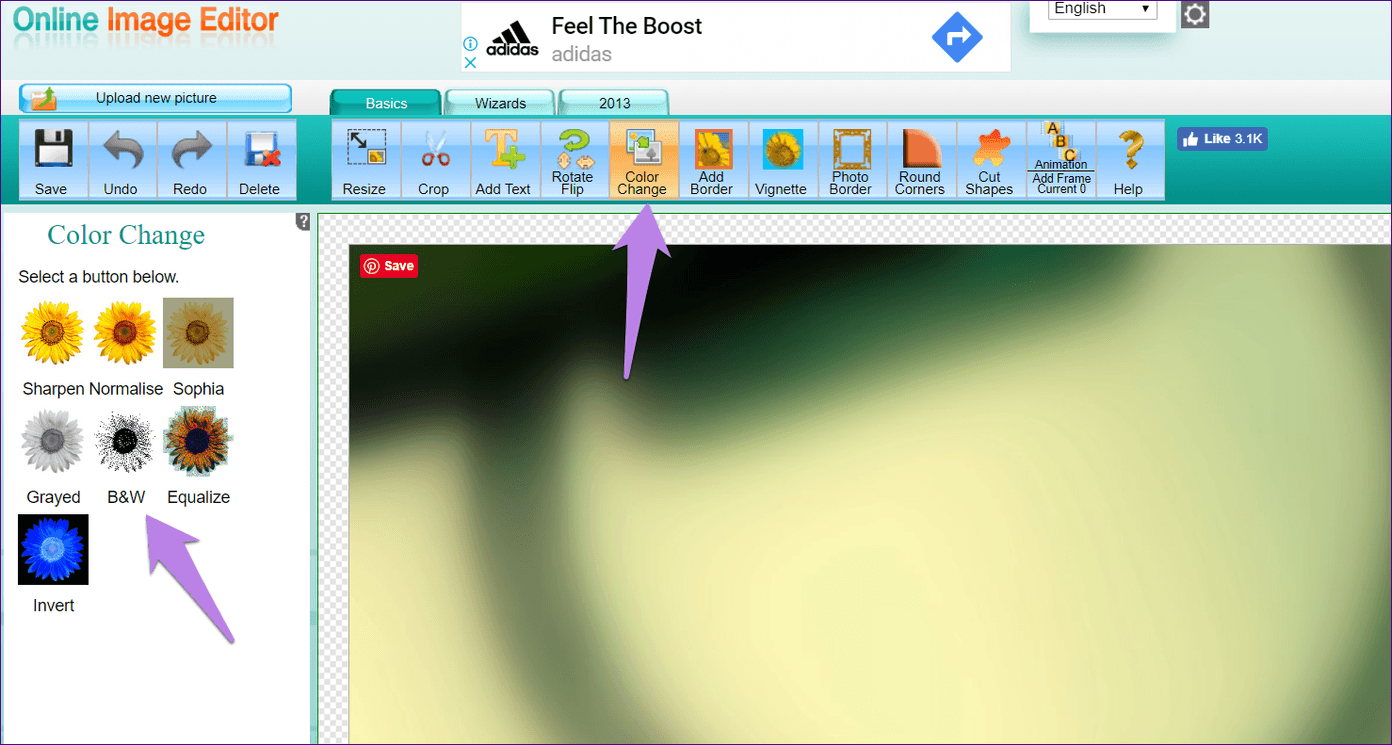
Utilice el botón Guardar para descargar la imagen monocromática.